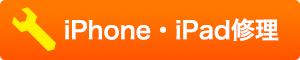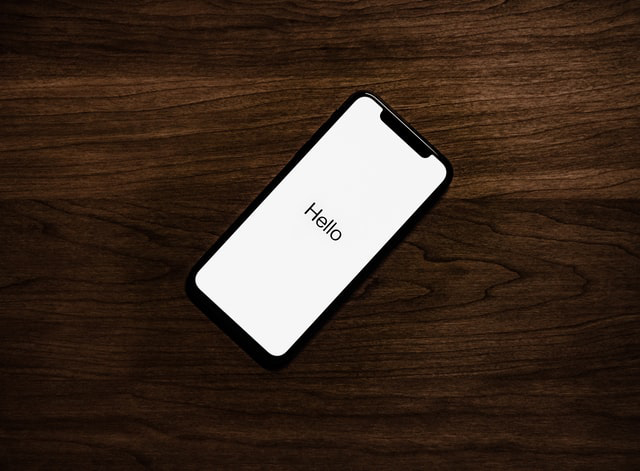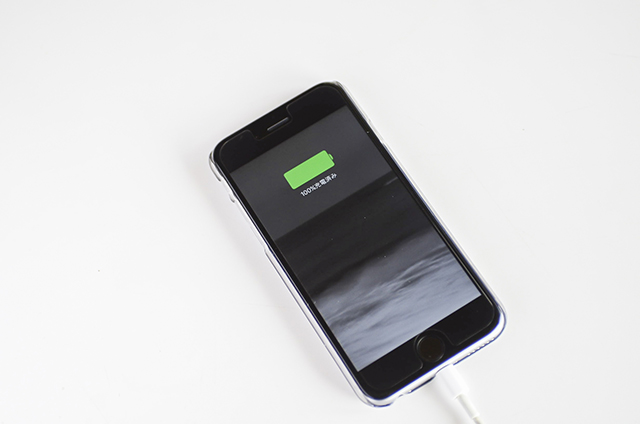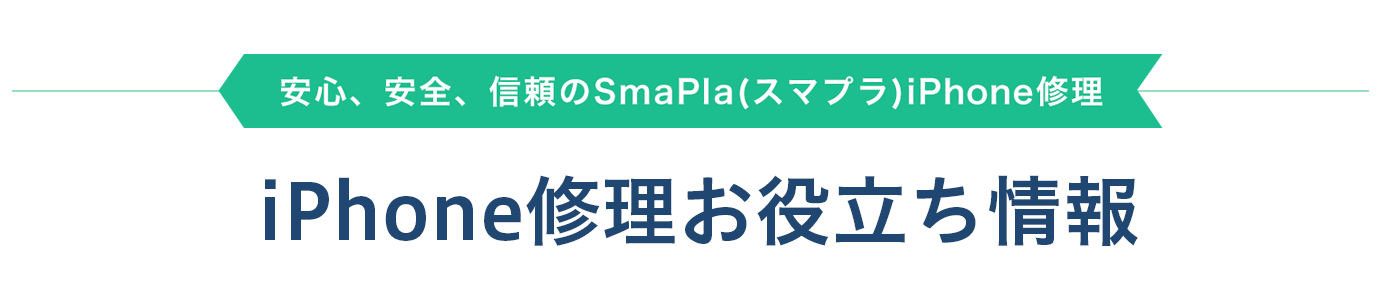
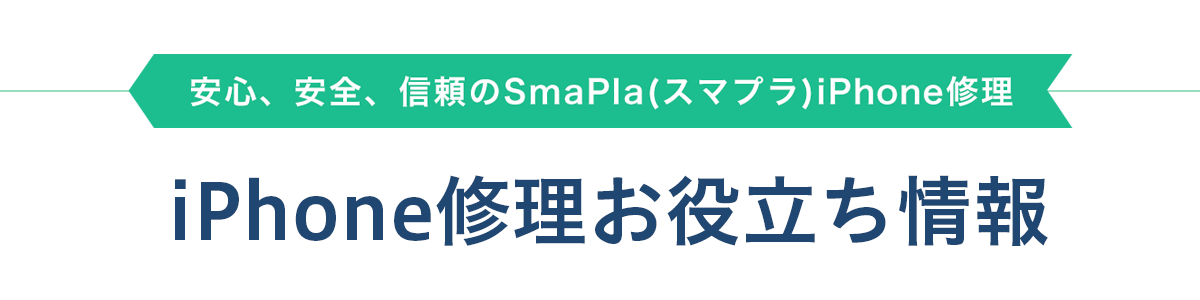
iPhone修理のSmaPla >> iPhoneのホームボタンに不具合。故障かどうかをチェックする5つのポイント
iPhoneのホームボタンに不具合。故障かどうかをチェックする5つのポイント
更新日:2020.12.25

iPhoneを使用している際のトラブルとして、「ホームボタンの不具合」が挙げられます。最新のiPhoneでは顔認証システム(Face ID)のみが採用されていますが、「iPhone8」や「iPhone SE2」など指紋認証システム(ホームボタン式)のモデルでは、ホームボタンに不具合が発生すると不便です。
そこで、本記事では、iPhoneのホームボタンに不具合が起きた際に、故障かどうかをチェックする5つのポイントをご紹介します。トラブルを解決するためにも、ぜひ参考にしてみてください。
故障かどうかをチェックする5つのポイント

iPhoneのホームボタンに不具合が発生した際には、まずは故障かどうかチェックしてみましょう。焦って修理を依頼してみたものの、一時的な不具合で修理が必要でない場合もあります。
ホームボタンに関する不具合を抱えている方は、以下の5つのポイントを試してみてください。
ポイント①:iPhoneを再起動・初期化してみる
iPhoneのホームボタンに不具合が発生した際、iPhone自体の「再起動・初期化」を行ってみましょう。ソフトウェア上に何らかの異常が発生し、急にホームボタンが効かなくなってしまうことがあります。そこで、まずは再起動を実行し、ホームボタンの不具合が改善するかを検証します。
再起動をしても不具合が直らない場合、初期化を試してみることもおすすめです。ただし、初期化を行う際には、データのバックアップを必ず取っておくこと忘れないようにしてください。また、初期化は最終手段でもあるため、ほかのポイントを試したあとで行いましょう。
ポイント②:指を洗って乾かしてから押してみる
次に、指を清潔な状態にし、しっかりと指を乾かしてからホームボタンを押してみてください。iPhone7以降のモデルでは、指の静電気に反応する静電容量式センサーを採用しています。そのため、指に小さな汚れがあったり、水が付着していたりすると、正常に反応されない場合があります。
ホームボタンが故障しているかチェックする際には、指を清潔な状態に洗い、水気がないように乾かすことが重要です。多少の汗でも反応しないこともあるため、何回か試してみましょう。
ポイント③:ホームボタン上に異物がないか
3つ目のポイントは、ホームボタン上に異物がないかの確認です。ポイント②の原因と同様に、ホームボタンに小さなゴミや異物があると、正常に反応しない可能性があります。
異物を除去する際に注意するべき点は、水やアルコールで拭かないことです。ホームボタンは精密部品で、電気回路ともつながっているため、内部に水分が侵入し、ショートを引き起こす危険性があります。必ず、水分を含んでいない乾いた布で軽く拭くようにしましょう。
ポイント④:保護シール、保護ケースを外してみる
iPhone全体を覆う保護ケースを装着している方は、一度取り外してからホームボタンをタッチしてみましょう。とくに、ホームボタン用の保護シールを使用していると、指の静電気に反応できない場合があります。小さなゴミや異物だけでなく、アクセサリーを全て外してから、タッチをしてみてください。
ポイント⑤:ストレージ容量に空きがあるか
最後に、ストレージ容量に空きがあるかのチェックです。一見、関係性がないように思われますが、ギリギリまで容量を使っていることによって、タッチの反応が鈍くなる恐れがあります。
ホームボタンをタッチすると、iOSによる動作処理が行われます。しかし、ストレージ容量が埋まっていると、タッチに反応するまでの処理に時間がかかり、結果としてホームボタンに不具合があるかのように感じてしまいます。そこで、クラウド上や外部メモリーにデータを移し、ストレージ容量に十分な空きがある状態で、ホームボタンのタッチを試してみましょう。
ホームボタンが不具合があるときの一時的な対処法

ホームボタンに不具合が発生していると、アプリの切り替えや、ホーム画面に戻りたいときに不便を強いられます。そこで、一時的な対処方法で、「Assistive Touch」を使ってみてください。
Assistive Touchは、画面上にホームボタンを表示させ、ホームボタン同様に操作を行えます。使い勝手に慣れるまで時間がかかりますが、応急処置としておすすめです。
Assistive Touchの起動方法は、ホーム画面から「設定」→「アクセシビリティ」→「タッチ」→「Assistive Touch」→「ON」のステップです。「ON」にすると、丸いボタンが表示され、タップすると複数のショートカットメニューが開きます。その中の「ホーム」を押すと、ホームボタン代わりに使用できるようになります。
故障かどうかチェックした結果、直らない場合には?

iPhoneのホームボタンに不具合が発生した際には、故障かどうかをチェックしてみましょう。しかし、本記事でご紹介した5つのチェック項目を試しても直らない場合、故障である可能性が非常に高いです。
ホームボタンは自力で直すことも難しいため、修理業者への依頼をおすすめします。